|
|
马上注册,结交更多好友,享用更多功能^_^
您需要 登录 才可以下载或查看,没有账号?立即注册
x
Tensorflow与深度学习第一弹——环境部署
偶然看到小甲鱼举办的学习笔记活动就戳了进来,嘿嘿第一次参加鱼C的活动,有什么写的不好的地方欢迎大家拍砖
我的python是从《python基础教程》这本书学的,版本为2.7,甲鱼老师的视频我也在学,不过都是基于python3的,以下所有的代码(包括以后的帖子)全都会基于python2.7。
运行python的环境很简单,但是Tensorflow(简称TF),尤其是提供GPU支持的版本还是很吃硬件的,而且截至发稿也只能支持N卡,A饭们再等等Vega吧。
本次笔记会从三方面记录深度学习的环境部署,分别是:
1)硬件
2)系统及驱动
3)环境及包
------------------------------------------加一条分割线比较好??-------------------------------------------------
第一部分
笔者采用的硬件配置基本都是看钱包买的。手头有一块祖传三代i5,16GB DDR3 1600内存和一块B75主板,所以只要卖了270x再买一个电源和显卡就ok了。
配置单:
cpu: Intel corei5-3470
RAM: 16GB Kingston 骇客神条
主板:微星 Gaming-G43(B75)
电源: 长城金牌巨龙600W 模块化电源
显卡:Nvidia GTX 1080 (英伟达官方算力指数6.1)
硬盘:Kingston SSD(120G)*2 希捷HDD 1TB×1(非raid)
没图我当然不会在这里BB
新老显卡对比

装机完成图

第二部分
由于笔者在空闲时间还会打打dota2或者别的什么游戏所以笔者选择的是win10 + ubuntu 16.04双系统,分别装于两块SSD中,这样就没有什么系统引导的冲突问题了,那块HDD则由两个系统一人一半瓜分了。
把原先的数据备份好,最好先安装win10,这样ubuntu的引导在识别win10的时候就不会有任何别的问题,100%稳定。我在BIOS里设置的是默认启动盘为ubuntu,开机会有一个系统选择的界面,可以选择进入win10还是ubuntu。如果各位鱼油只有一块硬盘而想用双系统的,请先安装win10,切记。可能会有鱼油问为什么要用ubuntu???这个真的三言两语无法讲清楚,需要各位见仁见智,windows也有十分好用的软件但linux是有它得天独厚的优势的。具体的安装过程基本上就傻瓜安装,一路点确定,ubuntu稍微麻烦但是并不难,现在的系统安装起来其实十分方便,具体方法请各位度娘,我不再赘述。
下面的驱动安装起来会稍微麻烦,由于cpu版TF和GPU版TF运行效率如云泥之别,所以安装用的精力也差别很大。
首先安装nvidia的驱动,建议不要使用系统自带的驱动,会用到你怀疑人生。你也可以直接安装CUDA8.0或者更高版本,因为高版本的CUDA是自带显卡驱动的,一套解决。手动安装驱动的话到英伟达官网搜索驱动程序,关键是选对显卡型号和系统,笔者选择的linux 64-bit。下载了一个.run文件,直接运行即可。接下来安装CUDA,也是从英伟达官网下载,不过需要注册一个“Accelerated Computer Developer Program”,注册完毕直接下载就行,CUDA8.0及以上版本都是OK的,也是下载完成后用官方给出的方法:sudo sh cuda_8.0.27_linux.run (--tmpdir=/opt/temp/)就行,括号内的东西如果你安装时提示空间不足的话就可以加上,正常情况下你前面在分配硬盘空间时各个分区足够大的话是不用加的。测试CUDA的命令行为nvida-smi。
最后就是cuDNN了,这是专门为深度神经网络设计的基于CUDA的加速库。注册了“Accelerated Computer Developer Program”后直接用现有账户登录,我安装的是cuDNN8.0,有更高的版本也是能放心安装的。具体的安装细节不再赘述,英伟达有官方文档(纯英文生肉,我也啃了半天),或者度娘也可。
cuda
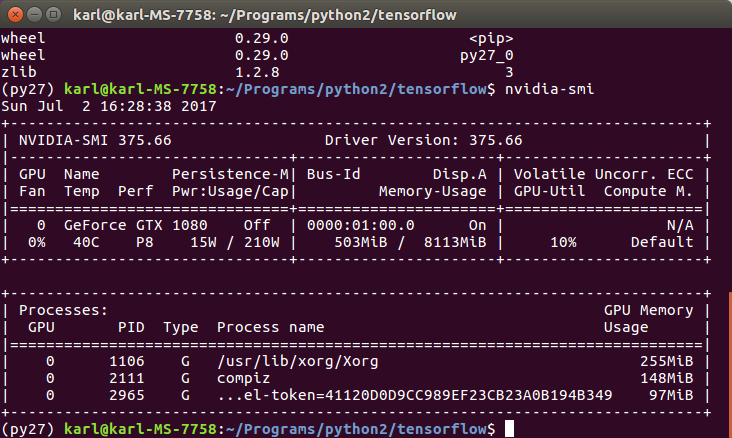
第三部分
我采用anaconda来管理各种python版本和包,只要启动不同的虚拟环境,python版本和伴随的包就能随着环境而变化,非常方便,不用担心冲突的问题。无论安装的是py3.6版还是py2.7版都可以通过后期安装不同版本的python来达到分别使用py3和py2的目的。同理,TF也有对应于py2.7和py3的各种版本,我选择的py2.7版本。也是在官网的帮助文档下安装完成的,英语不好还真的有寸步难行的感觉。TF虽然有中文社区,但是它的TF版本跟英文官网差了一个大版本,所以也只能无奈硬上了。
TF安装
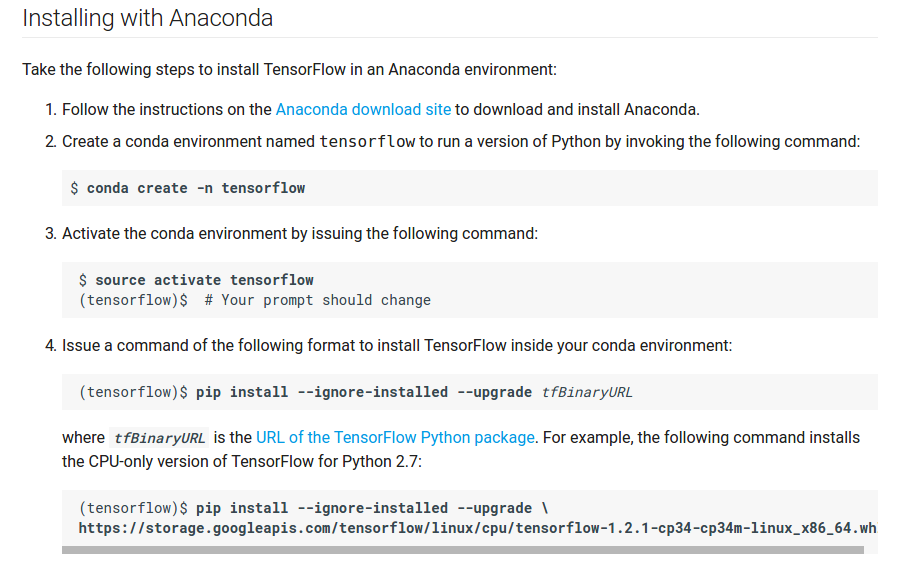
安装完TF之后我们来玩玩jupyter notebook。这可是个好东西,非常好用。在相应的虚拟环境下,使用sudo pip install jupyter, python3的话替换pip 为 pip3即可完成安装。这是一个很方便的交互环境,有点像python的解释器,不过是在网页上运行的,意味着它也能够远程使用。而且它有一个解释器没有的优点:能显示各种图标,这对于数据分析或者其他很多任务的帮助都非常巨大。人类总是更喜欢图片嘛。
jupyter notebook
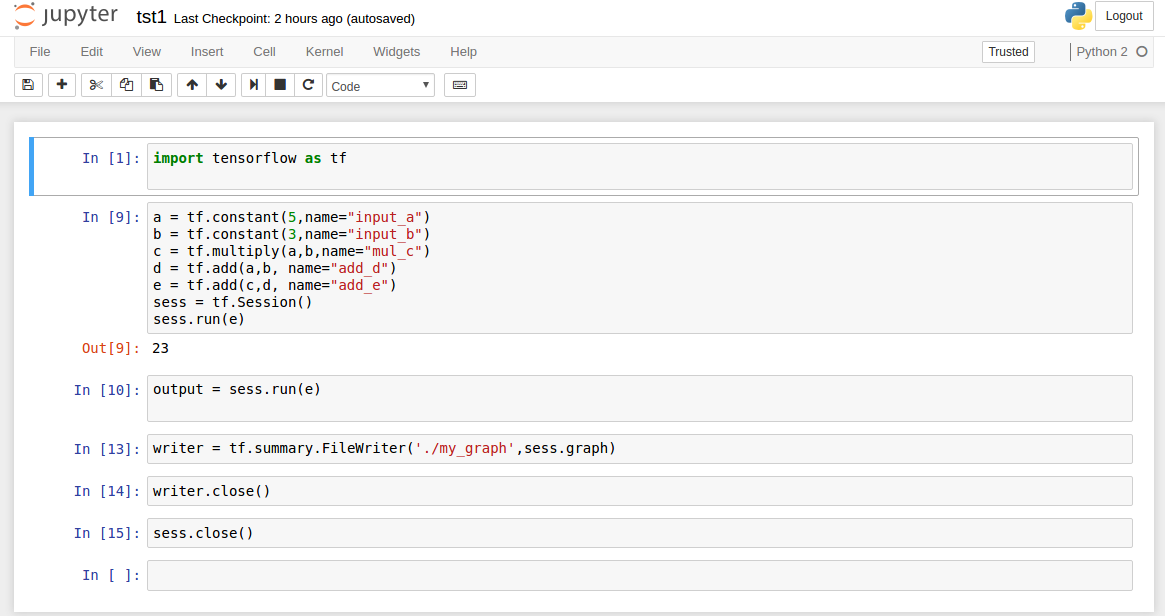
终于来到最后了,手打真累。。。最后我们安装matplotlib,顾名思义,用来显示图的。方法很简单,sudo apt-get build-dep python-matplotlib python-tk,完成。如果是python3的话把命令里的python全替换为python3即可。装完了怎么能不测试一下乐呵乐呵呢?(我多写了个import)
测试
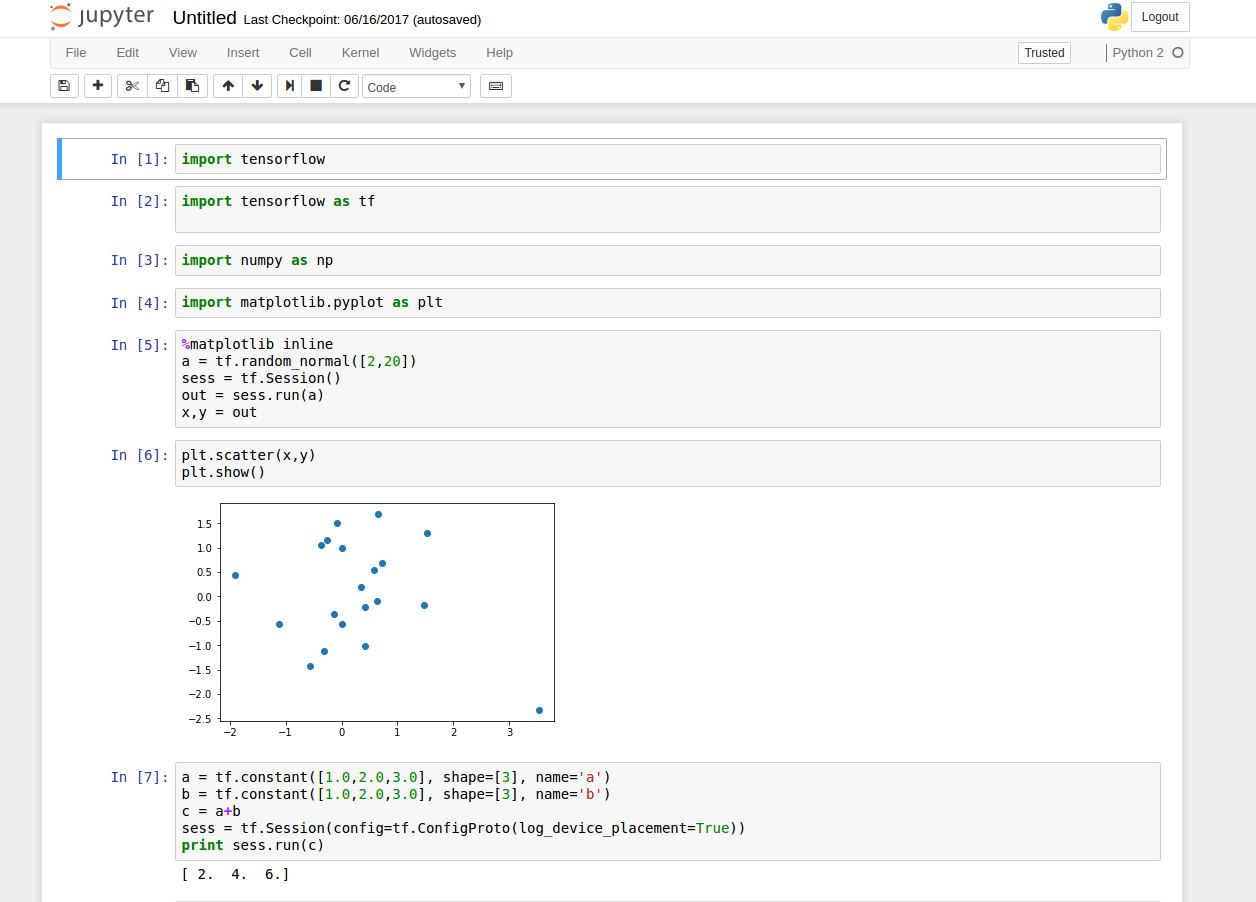
好的,第一篇就此完毕,接下来有好多事要忙,下一篇会比较慢。 |
评分
-
查看全部评分
|
 ( 粤ICP备18085999号-1 | 粤公网安备 44051102000585号)
( 粤ICP备18085999号-1 | 粤公网安备 44051102000585号)